Comment rogner une image sur Mac
Cherchez-vous à rogner des images sur Mac pour éliminer les éléments indésirables sur les photos, comment le faire ? Ce guide vous présente 3 méthodes pratiques pour le réaliser.
Chaque jour, on prend et télécharge bien des photos sur notre appareil, il est facile et courant de les retoucher sur le téléphone, mais certaines personnes ne sont pas familières avec l’édition d’images sur l’ordinateur. Ainsi, si vous souhaitez rogner les photos sur votre Mac pour les redimensionner mais que vous ne savez pas comment faire, ne vous inquiétez pas, Mac fournit des fonctionnalités conviviales pour le retouche des photos, y compris le recadrage d’images. De plus, il existe d’ autres moyens pratiques pour rogner une image sur Mac, à savoir l’utilisation des logiciels tiers ou des plateformes en ligne. Cet article vous guidera à travers les étapes simples pour rogner une image sur Mac, ne vous hésitez pas à le lire.
SommaireMasquer
1. Pourquoi vous avez besoin de rogner une image sur Mac
Le recadrage est outil essentiel pour améliorer l’esthétique d’une photo. En utilisant cette technique, vous pouvez :
- Ajuster la taille et le format des photos pour les adapter à certains réseaux sociaux, comme Instagram, Facebook, et Twitter.
- Supprimer les éléments indésirables pour mettre en valeur le sujet de l’image, tels que un personnage, un animal et un objet.
- Personnaliser les photos en fonction de différents rapports d’aspect et dimensions, afin de réaliser un travail créatif.
2. Comment rogner une image sur Mac dans Photos
Tout d’abord, vous pouvez utiliser directement les outils intégrés sur Mac pour rogner des images. L’app Photos sur Mac vous permet de recadrer les photos selon un préréglage ou une proportion personnalisée, vous pouvez y faire quelques modifications fondamentales. voyez les étapes.
- Ouvrez l’app Photos et cliquez deux fois sur la photo.
- Appuyez sur l’option Modifier puis sur Recadrer dans la barre d’outils.
- Personnalisez la proportion de la photo, il est possible de le faire manuellement ou automatiquement. Puis, appuyez sur Terminé pour enregistrer les modifications.
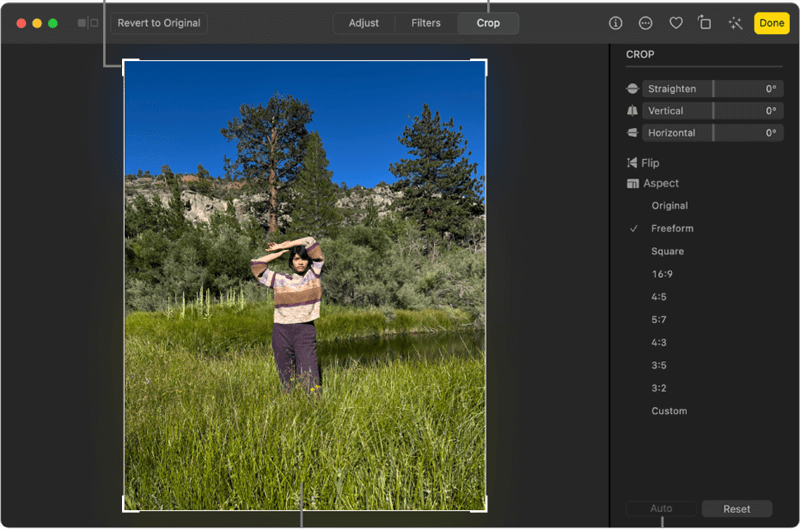
Modifier dans Photos
3. Comment rogner une image sur Mac avec Fotor
Fotor est un logiciel d’édition de photos qui vous permet d’améliorer les images gratuitement sans effort. Il propose de riches outils de retouche, comme le redimensionnement, le montage et le collage des photos. En important vos images dans ce logiciel, vous pouvez les rogner aux dimensions souhaitées sans sacrifier la qualité. Toutes les étapes sont simples et rapides !
Avantage
- Rogner les images automatiquement ou manuellement.
- Modifier librement les dimensions et la taille des images avec une haute qualité.
- Offrir de nombreux préréglages de dimension pour les différents médias sociaux, comme Instagram, Facebook, Twitter, YouTube et etc.
- Disponible pour Windows, Mac, iOS et Android. Il supporte également l’édition en ligne.
Suivez les étapes pour rogner une image sur Mac avec Fotor
- Téléchargez et installez Fotor sur Mac.
- Lancez Fotor et importez l’image que vous souhaitez modifier.
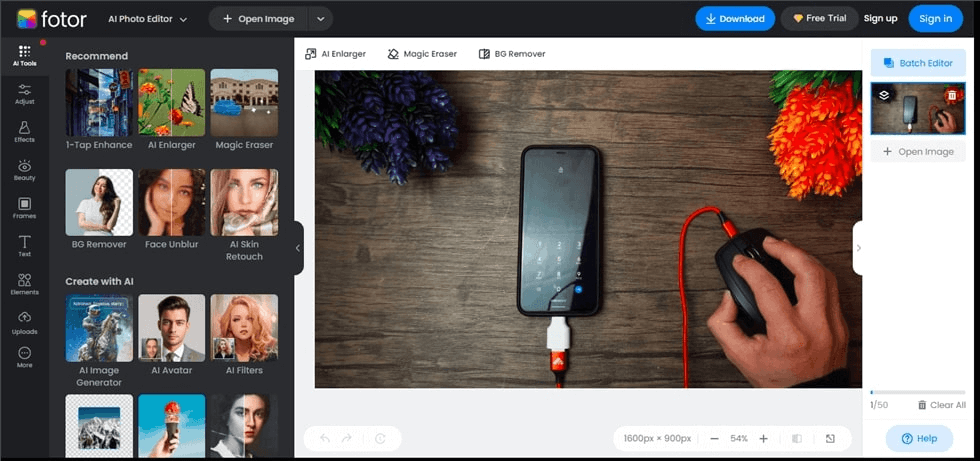
Importez l’image
- Appuyez sur Crop, personnalisez la taille et les dimensions pour l’image.
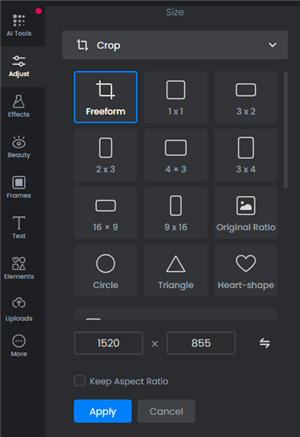
Fotor-Crop
- Cliquez sur Apply pour enregistrer la modification. Puis, touchez Download pour la stocker sur votre Mac.
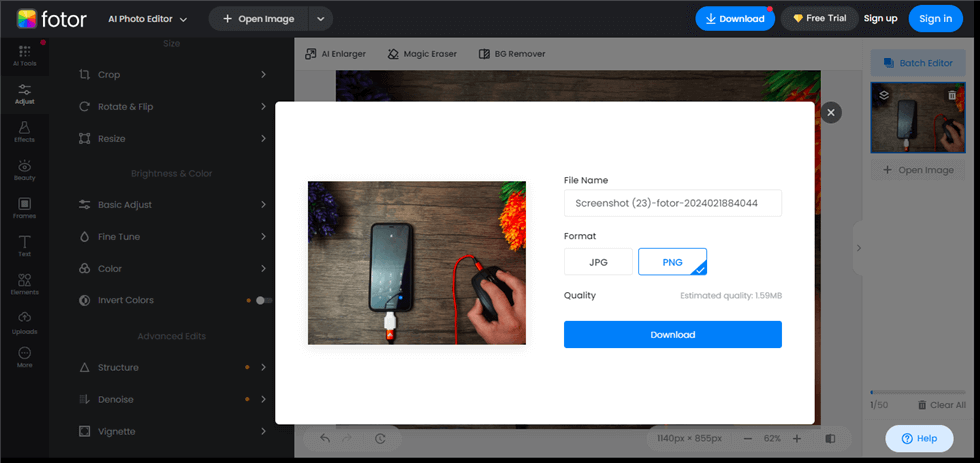
Download l’image
4. Comment rogner une image sur Mac avec des outils en ligne comme Luminar
Les plateformes en ligne sont également une bonne alternative pour rogner des images, elles ne sont généralement pas limitées par le modèle ou le système de l’ordinateur. Prenons le cas de Luminar comme exemple, c’est un éditeur gratuit qui sert à retoucher les photos en ligne. Il suffit de télécharger les photos sur cette plateforme, vous pouvez les ronger en quelques clics.
- Allez sur le site officiel de Luminar.
- Appuyez sur Start Now. Sur l’interface d’édition, importez la photo que vous souhaitez rogner.
- Appuyez sur l’option Crop dans la barre d’outils pour recadrer cette photo. Puis, touchez Apply pour enregistrer les modifications.
- Finalement, cliquez sur Export Image pour télécharger la photo modifiée.
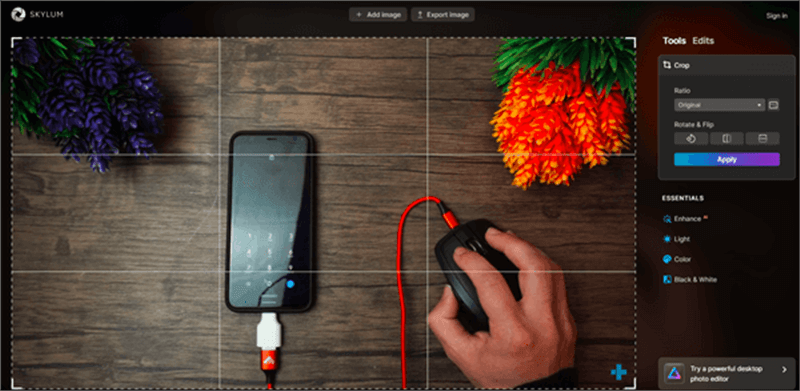
Luminar-Crop
5. Conseils à retenir lors du rognage
Le rognage est une chose assez simple à faire, mais il existe quelques conseils que vous pouvez utiliser pour vous assurer que vos photos seront superbes. Jetons un coup d’œil à quelques-uns d’entre eux ici :
- Conservez les proportions : ne laissez pas votre photo perdre son charme ! Gardez le rapport hauteur/largeur intact afin que votre photo reste fidèle à sa forme originale. Recherchez des options pour verrouiller le rapport et préserver ces proportions parfaites.
- Règle des tiers : Avez-vous déjà entendu parler de la règle des tiers ? C’est comme un ingrédient secret pour un recadrage parfait ! Alignez vos éléments clés le long du quadrillage ou des intersections pour créer une composition qui ne manquera pas de faire tourner les têtes.
- Expérimentez avec la composition : il est temps de faire preuve de créativité ! Mélangez les choses avec différentes compositions de recadrage jusqu’à trouver celle qui vous parle. Qui sait? Un petit ajustement pourrait faire toute la différence !
- Considérez l’histoire : chaque photo a une histoire à raconter. Avant de recadrer, réfléchissez à l’histoire que vous souhaitez partager. Éliminez les distractions et concentrez-vous sur ce qui compte vraiment pour donner vie à votre récit.
- Sauvegarde des originaux : gardez vos options ouvertes ! Faites toujours une sauvegarde de la photo originale avant de vous lancer dans le recadrage. Vous pourrez ainsi libérer votre créativité sans aucun souci.
- Attention à la résolution : ne laissez pas votre chef-d’œuvre perdre son éclat ! Faites attention à la résolution lorsque vous recadrez, surtout si vous prévoyez d’imprimer ou d’agrandir votre photo. La qualité compte !
- Pratique et patience : Rome ne s’est pas construite en un jour, et les compétences agricoles non plus ! Profitez du voyage, expérimentez sans crainte et regardez vos prouesses en matière de recadrage grandir à chaque modification.
Appliquez ces conseils à vos aventures de recadrage de photos et regardez-les se démarquer !
Conclusion
Voici les 3 méthodes pour rogner une image sur Mac. Vous pouvez faire des modifications essentielles via les outils de Mac ou des plateformes en ligne, vous pouvez également essayer Fotor pour profiter des fonctionnalités plus riches. Il simplifie les étapes de rognage des photos et fournit une riche d’options de personnalisation. Ne vous hésitez pas à l’explorer et à retoucher les photos comme vous voulez.
Questions liées aux produits ? Contactez l'équipe Support pour trouver une solution >

